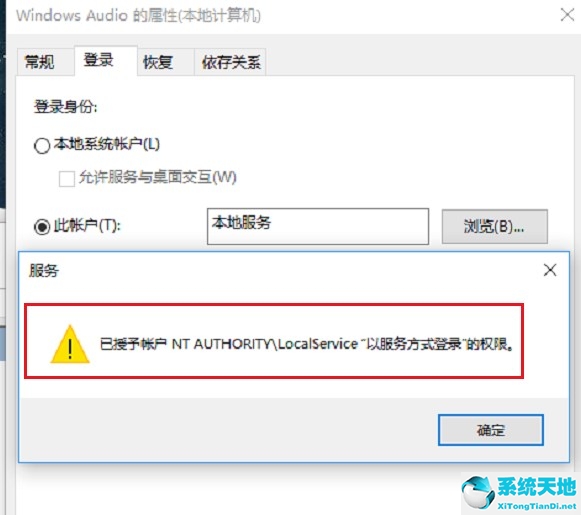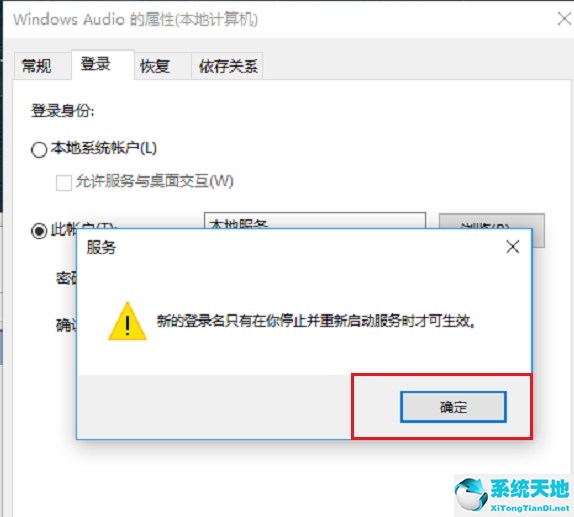Win11系统突然有一个音频服务没有运行。边肖认为,这个问题可能是由于音频服务无法启动自己。有这个问题的用户可以进入系统服务程序,手动启动音频服务来解决这个问题。如果你读了这篇文章,
希望对你的问题有所帮助。
具体步骤:
按win R键开始在win11系统上运行,进入services.msc,点击确定。
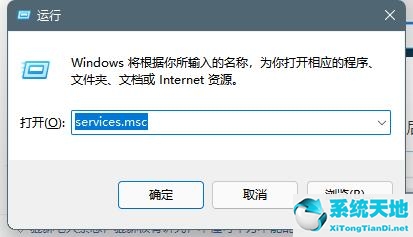 进入系统服务后,找到Windows音频服务,点击进入。
进入系统服务后,找到Windows音频服务,点击进入。
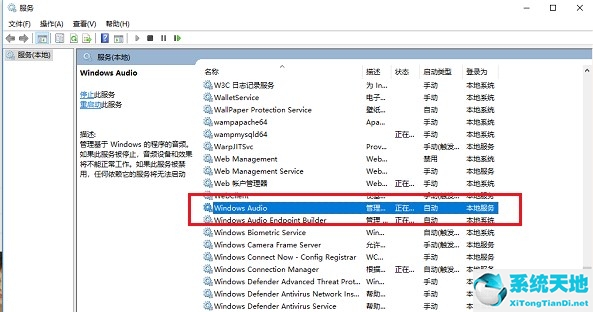 进入Windows音频服务属性界面后,将服务启动类型设置为自动,启动服务。
进入Windows音频服务属性界面后,将服务启动类型设置为自动,启动服务。
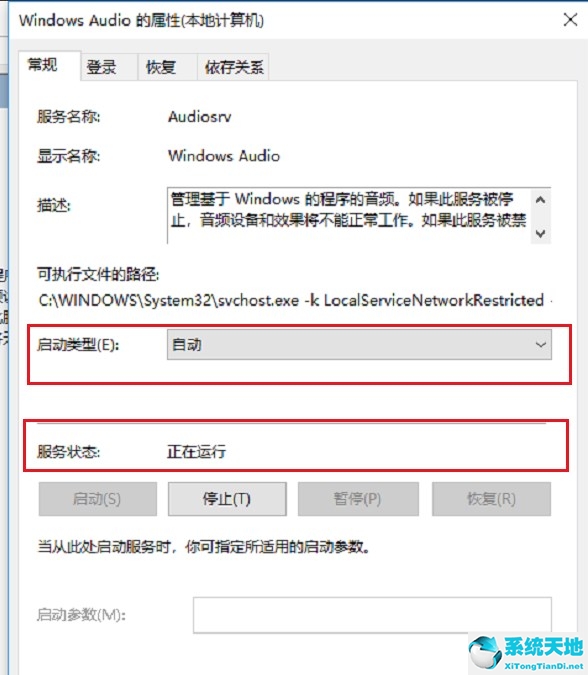 点击登录。进入登录选项后,再次修改密码,即可设置123456。如果两个条目一致,请单击确定。
点击登录。进入登录选项后,再次修改密码,即可设置123456。如果两个条目一致,请单击确定。
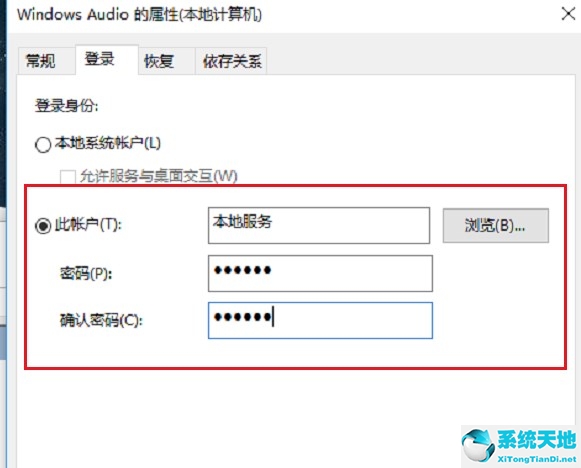 单击“确定”重新授权该帐户。连续点击确定后,重启电脑就正常了。
单击“确定”重新授权该帐户。连续点击确定后,重启电脑就正常了。